萬盛學電腦網 >> 圖文處理 >> Photoshop教程 >> ps鼠繪教程 >> PS鼠繪超強質感木框
PS鼠繪超強質感木框

第一步:
建立一個900*700px的文件,繪制一個825*700矢量矩形,點擊圖層欄底部工具的“創建新的填充或圖層調整”圖標,將圖黑色漸變。
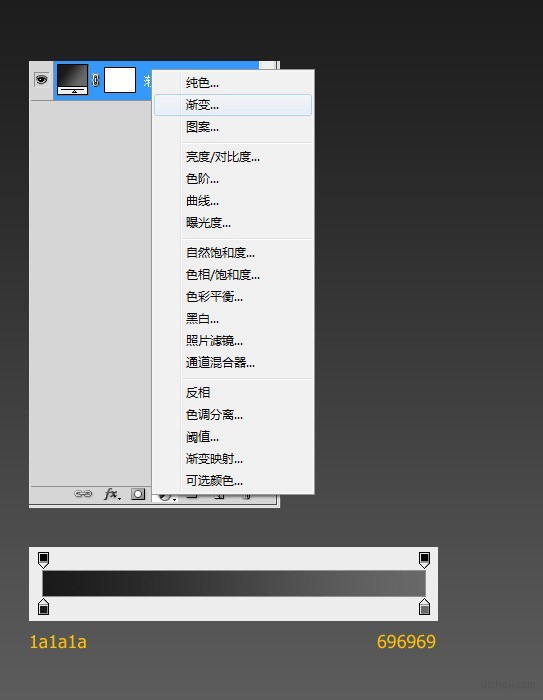
第二步:
給底部疊加圖案。把下面這張凹凸紋理圖案導入Ps,點擊編輯—定義圖案,就能在圖層樣式裡使用了。看以下圖設置。最後將圖層命名為“背景”。
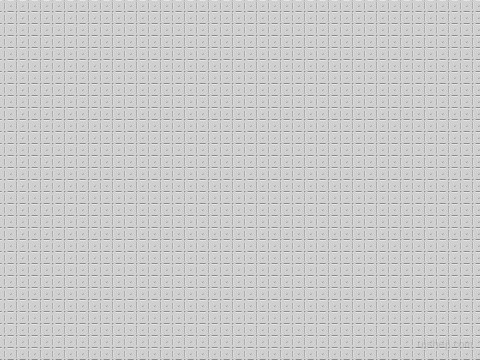
紋理圖案

第三步:圖標底部
繪制一個512*512px,圓角為60px的矢量圓角矩形,然後改變其屬性和做圖層樣式。
改變屬性為漸變矢量:
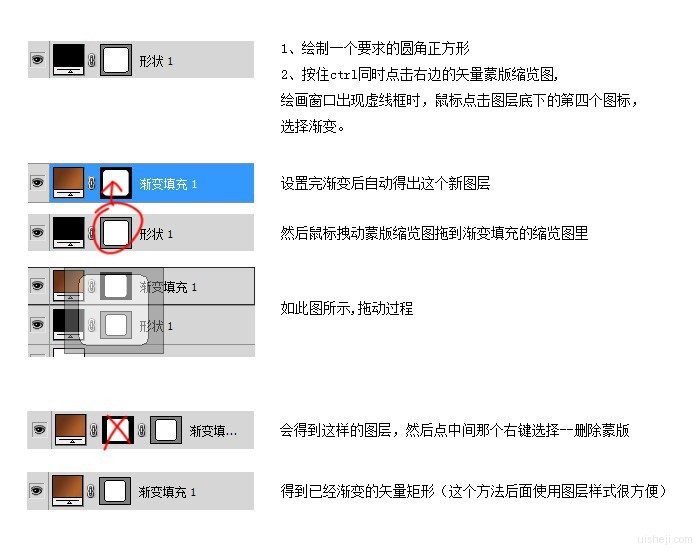
漸變設置:
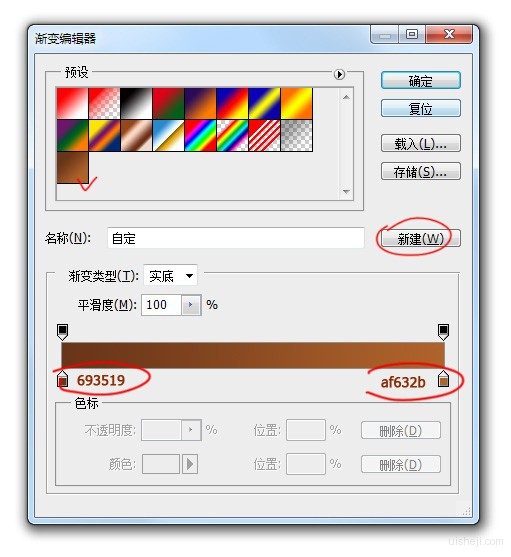
圖層樣式設置:



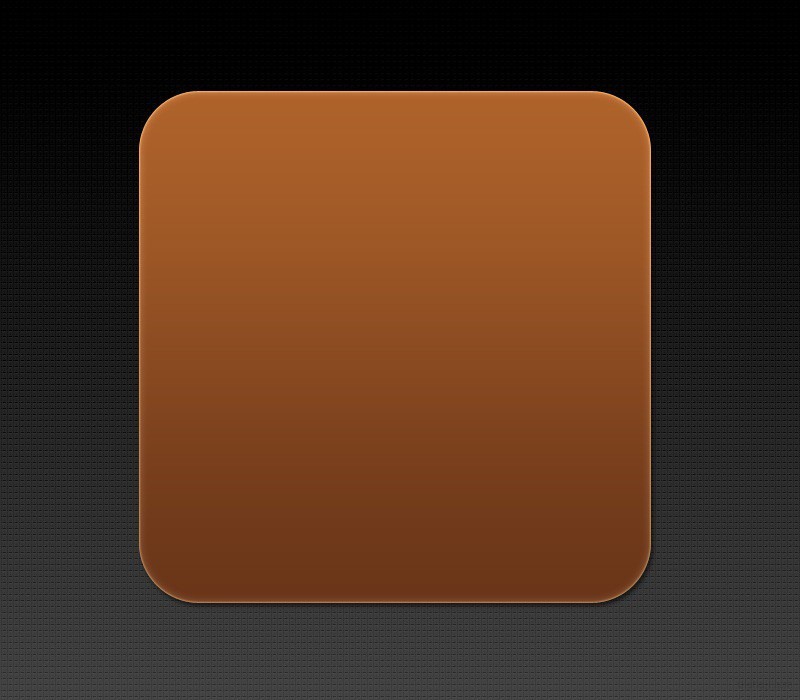
第四步:制作木材質
建立一個600*600px方形圖層,填充黑色;濾鏡>雜色>添加雜色;濾鏡>模糊>動感模糊;Ctrl+B色彩平衡設置;Ctrl+L色階設置。





第五步:材質應用在圖標上
點擊木質圖層鼠標右鍵>創建剪貼蒙版
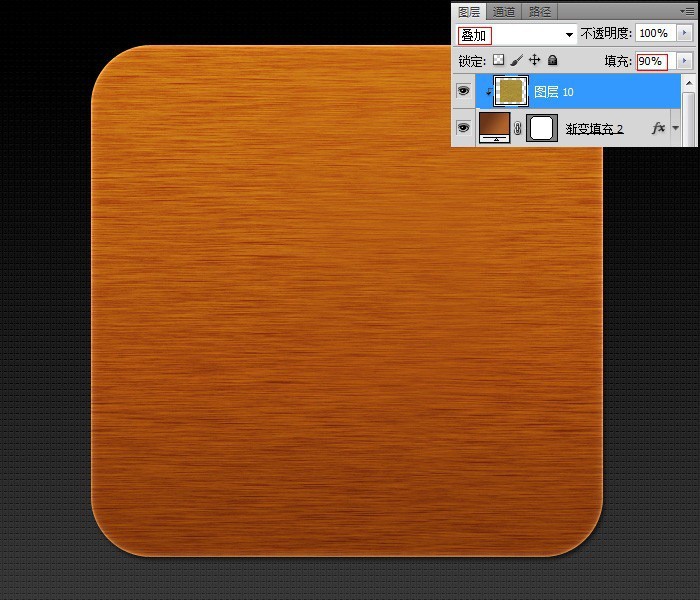
第六步:制作內凹槽描邊
繪制一個476*476px,圓角58px的矢量圓角矩形;圖層樣式>描邊。

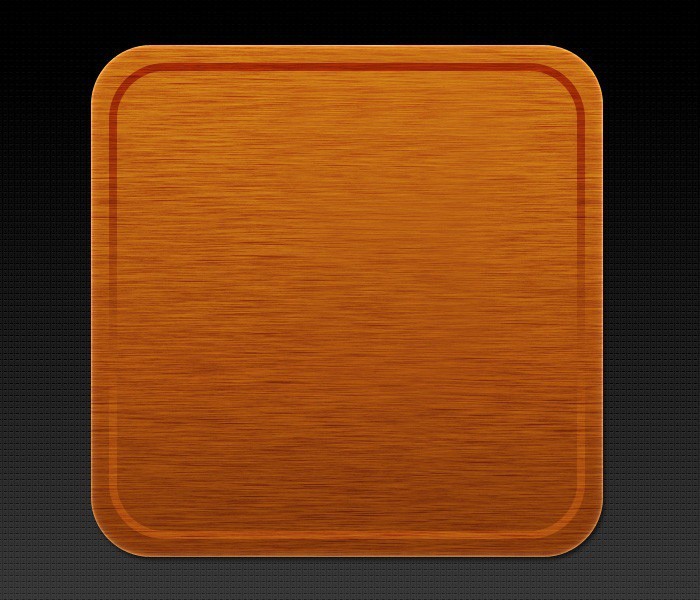
第七步:制作凹槽真實效果
繪制一個476*476px,圓角58px的矢量圓角矩形;和所有圖居中對齊,圖層樣式>內陰影>外發光>內發光>描邊>陰影。





第七步:最終效果圖完成啦~ 簡單吧!
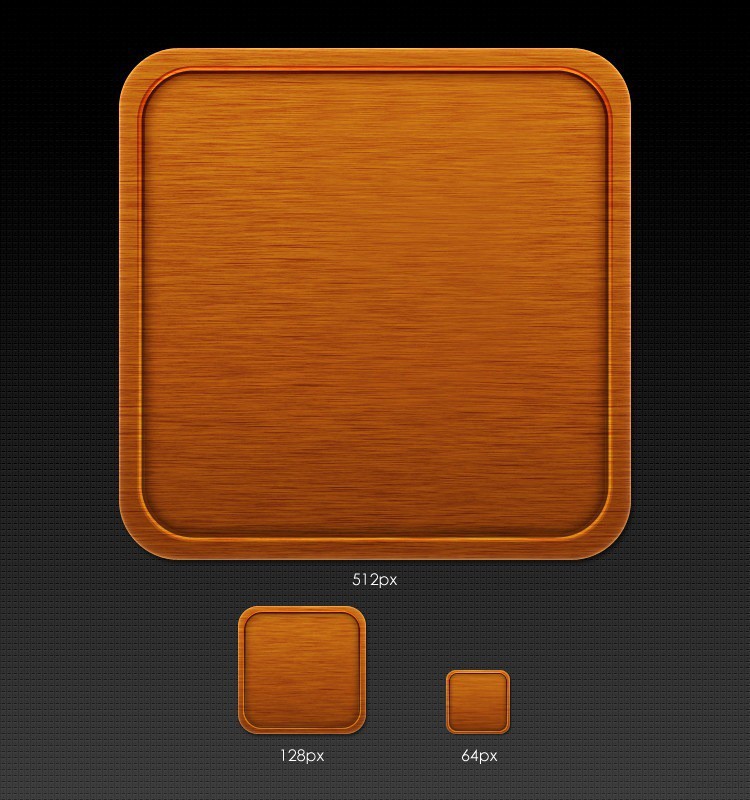
注:更多請關注photoshop教程欄目,三聯PS教程群:181754111歡迎你的加入
- 上一頁:PS鼠繪漂亮的美國隊長盾牌圖標
- 下一頁:PS鼠繪長刀技巧
ps鼠繪教程排行
軟件知識推薦
相關文章
圖片文章
copyright © 萬盛學電腦網 all rights reserved



